El código de error 23 es un error de inicio y, según los informes, varios usuarios enfrentan el error cuando intentan iniciar el juego Lost Ark en su PC. Después de investigar mucho sobre el error, también encontramos que cuando los usuarios obtienen el error, también se les solicita el siguiente mensaje de error:
No se pudo iniciar el juego
Código de error: 23 (El cliente del juego encontró un error de aplicación. (Código de error: 23))
Los expertos también han compartido que el error mencionado anteriormente está relacionado con Easy Anti Cheat Engine. Aunque hay varias razones para enfrentar el error, hemos enumerado a todos los posibles culpables que puede verificar:
¿Qué causa el código de error de lanzamiento 23 de Lost Ark?
- Archivos de juego corruptos/faltantes de Lost Ark
- Archivos temporales y de recuperación previa dañados
- Controlador de gráficos obsoleto
- Instalación corrupta del juego
- Fallas en el software
Soluciones recomendadas para el código de error de lanzamiento 23 de Lost Ark
Método 1: reinicie su computadora
En el primer método, le sugerimos que reinicie su computadora. Varios usuarios han afirmado tener éxito después de aplicar este método, así que intente reiniciar su computadora.
Método 2: Reparar Easy Anti-Cheat
En este método, le sugerimos que repare Easy Anti-Cheat y que haga lo mismo siguiendo las pautas mencionadas a continuación:
Paso 1: En primer lugar abre Steam
Paso 2: luego haga clic con el botón derecho en Lost Ark en su biblioteca> seleccione Administrar> Examinar archivos locales en los menús desplegables. Después de eso, aparecerá la carpeta de instalación de Lost Ark.
Paso 3: Ahora abra la carpeta EasyAntiCheat
Paso 4: haga clic derecho en EasyAntiCheat_Setup.exe y seleccione Ejecutar como administrador
Paso 5: seleccione el servicio de reparación
Paso 6: finalmente verifique si el problema se resolvió
Método 3: Reparar Microsoft Visual C++ Redistributable
Varios usuarios han afirmado que la reparación de MS Visual C++ Redistributable funciona para ellos, por lo que le sugerimos que repare el mismo siguiendo las instrucciones mencionadas a continuación:
Paso 1: en primer lugar, haga clic con el botón derecho en el botón Menú de inicio> Seleccione Aplicaciones y características
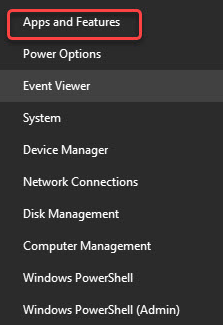
Paso 2: luego desplácese hacia abajo y ubique MS Visual C++ 2015-2022 Redistributable (x64)> toque Modificar
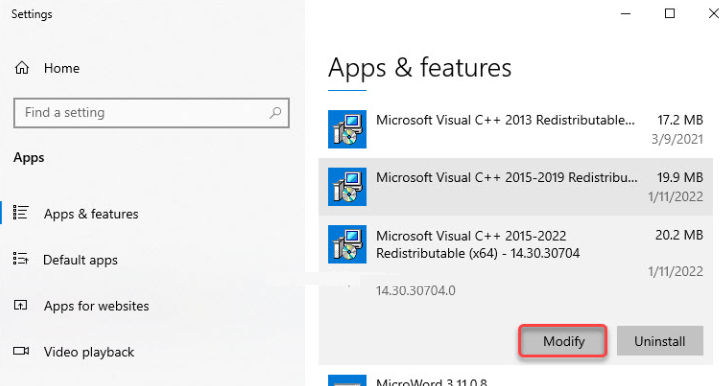
Paso 3: toque Reparar> luego comenzará el proceso de reparación, tenga en cuenta que llevará algún tiempo
Paso 4: Una vez hecho esto, reinicie su sistema y verifique si el problema se resolvió o no.
Tenga en cuenta que: si la reparación no funciona para usted, desinstale MS Visual C ++ 2015-2022 Redistributable (x64)> y luego vuelva a instalarlo desde el sitio web de MS.
Método 4: Eliminar archivos temporales y archivos de búsqueda previa
Cuando iniciamos Lost Ark, parte de cierta información y datos almacenados en caché sobre el juego se almacenarán en la carpeta Temp y la carpeta de recuperación previa. Ayuda a reducir el tiempo de carga del juego la próxima vez que lo ejecute y brinda una experiencia más fluida. Pero a veces también puede conducir al problema mencionado anteriormente. Por lo tanto, le sugerimos que elimine los archivos tanto en la carpeta Temp como en la carpeta Prefetch. Para hacer lo mismo, siga las siguientes pautas mencionadas:
Para eliminar los archivos temporales:
Paso 1: presione las teclas Win + R juntas para abrir el cuadro Ejecutar
Paso 2: escriba “% temp%” en el cuadro de ejecución y toque Aceptar> después de eso, se abrirá la carpeta Temp.
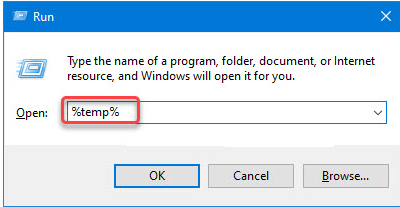
Paso 3: luego elimine todos los archivos en la carpeta Temp
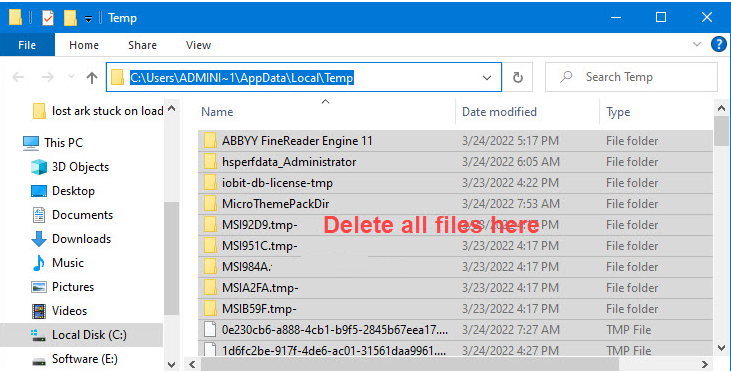
Para eliminar los archivos de captación previa:
Paso 1: abra el cuadro Ejecutar nuevamente
Paso 2: luego escriba “prefetch” en el cuadro de ejecución y toque Aceptar> luego se abrirá la carpeta Prefetch
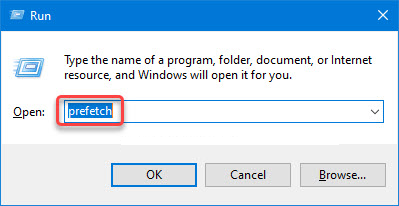
Paso 3: Finalmente, elimine todos los archivos en la carpeta Prefetch> una vez que haya terminado, reinicie su computadora y verifique si el problema se resolvió o no.
Método 5: verificar la integridad de los archivos del juego
Como mencionamos anteriormente, los archivos del juego perdidos o dañados pueden ser una razón importante para enfrentar el problema mencionado anteriormente, por lo que le sugerimos que verifique la integridad de los archivos del juego en Steam y, para hacerlo, siga las instrucciones mencionadas a continuación:
Paso 1: Inicie Steam
Paso 2: haga clic derecho en Lost Ark en su biblioteca> seleccione Propiedades
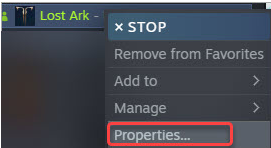
Paso 3: toque la pestaña Archivos locales y haga clic en Verificar la integridad de los archivos del juego… Después de eso, Steam comenzará a verificar los archivos del juego. Pero tenga en cuenta que llevará algún tiempo completar el proceso, por lo que debe esperar hasta que finalice el proceso.
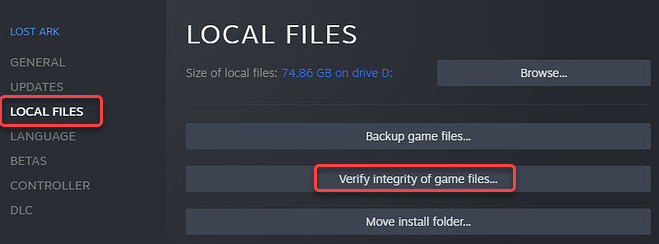
Método 6: actualizar el controlador de gráficos
Una de las principales razones para enfrentar el error mencionado anteriormente es el controlador de gráficos obsoleto. Se recomienda encarecidamente actualizar los controladores en intervalos regulares de tiempo. Tiene dos opciones para actualizar los controladores: manual y automáticamente. Si tiene habilidades técnicas, puede optar por el método manual, pero si no tiene habilidades técnicas, elija una herramienta de controlador automático. Esta herramienta cumplirá con todos los requisitos relacionados con el controlador de su computadora.
⇑Obtenga la herramienta de controlador desde aquí⇓
Método 7: reinstalar el juego
Si ninguno de los métodos mencionados anteriormente funciona para usted, desinstale y luego vuelva a instalar el juego para superar el error.
Solución instantánea para problemas de PC
Se ha visto en muchos casos que los usuarios enfrentan varios errores mientras juegan en su computadora solo por la corrupción de su sistema. En tal escenario, los métodos manuales no son suficientes, necesita una herramienta de reparación de PC para superar el error. Esta herramienta no solo resolverá el error del código de error de lanzamiento 23 de Lost Ark, sino que también protegerá a su máquina de varios fallos de funcionamiento de Windows.
⇑Obtenga la herramienta de reparación de PC desde aquí⇓
¡Veredicto!
Eso es todo sobre el código de error de lanzamiento 23 de Lost Ark. Si le gustó el blog, siga visitando el sitio para obtener más artículos interesantes.